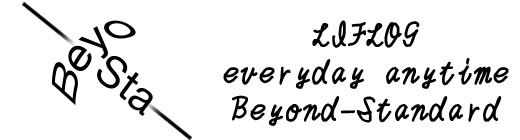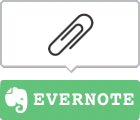数年前まで業界ではよく使われていたFinalCutPro 7(以下、FCP7)。
残念なことにFCP Xの登場ですっかり地位が落ちましたが
自分はPremiereやダヴィンチに移ることなくFCP 7→FCP Xを使っています。
並行して使ってた時期、Premiereを使ってみた時期はありましたが、
今はもう慣れてしまってFCP Xをメインで使っています。
ちなみに、、前にとある映像セミナーに行ったのですが、
今はPremiereを使う人が多いみたいで、FCPXユーザーは私を含め数人程度でした。。
(頑張れ!Apple!!)
ということでFCP 7ユーザーであった自分がFCP Xに移行して
これは楽だなと感じた機能というかtipsを軽くご紹介したいと思います。
(FCP 7との比較でPremiereなどとの比較ではありません。念のため)
※ちなみに英語表記にしているため日本語表記と多少違うかもしれません。
1.AV出力
これはとても便利になりました。
現場や立会いの編集の時にタイムライン上の画を
プロジェクターや別のモニターに映すには
昔だったらiリンク(Firewire)経由でDVカメラやデッキ、
今ならThunderboltやUSB3.0経由でBlackMagicなどのAV出力に対応したデバイスが必要でした。
それが今はアップデートによりそのようなインターフェイスを介せずとも
直接HDMIケーブルで出力ができるようになりました。
(もちろん、Dサブ出力やMDPのみしか出力がなければ別途変換コネクタは必要ですが)
現場だと特にインターフェイスの不具合、単純に忘れてしまった(笑)などの
トラブルもあるのでそういった心配もなく、ケーブル1本で解決します。
【AV出力】
「ウィンドウ」から「AV出力」を選択するだけです↓
(選択すると横にチェックマークがつきます)
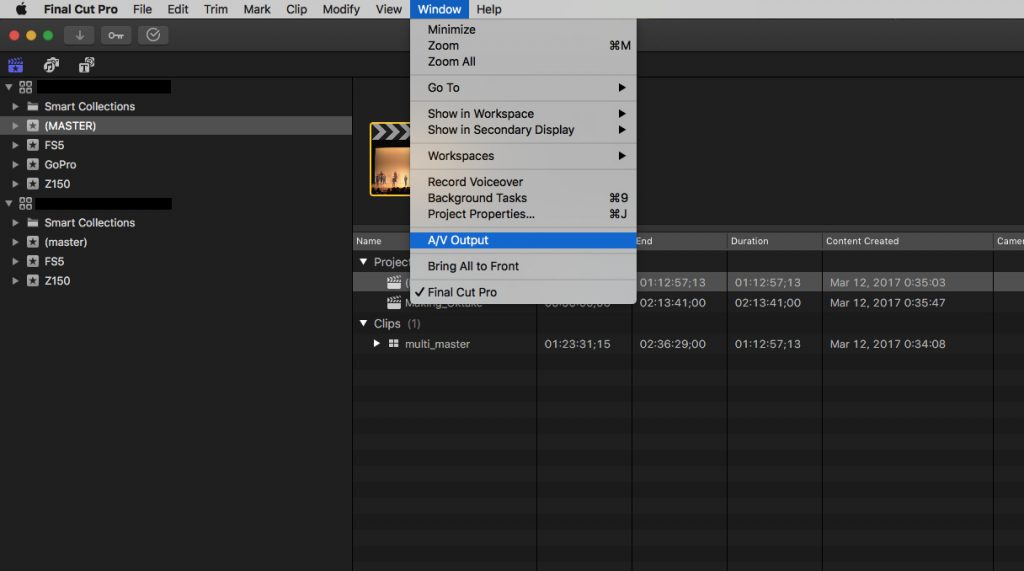
もし繋いでるモニターなどが複数あれば環境設定からモニターを選択できます↓
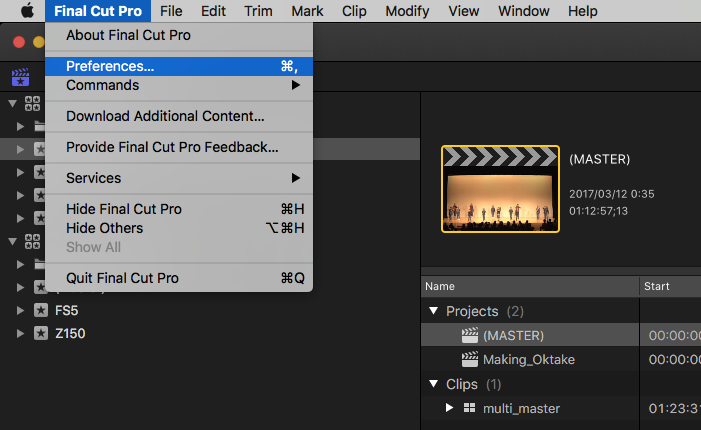
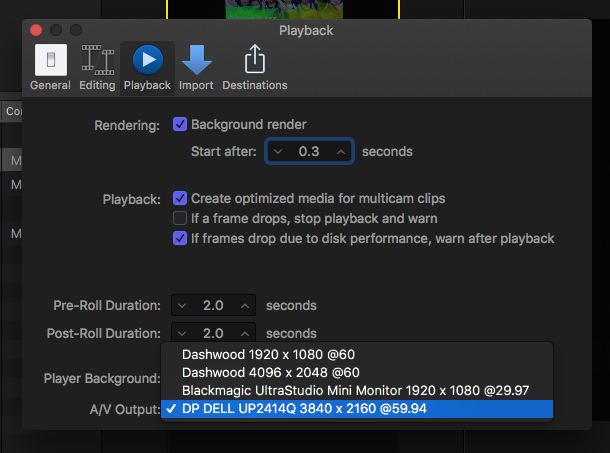
2.LogのLUT適用
最近色々なカメラに入るようになったLogですが
プラグインでLUTを当てる必要はありません。
インスペクタのiマークから左下の設定を選びます。
するとLUT選択が出てきて適切なLogのLUTを選ぶだけです。
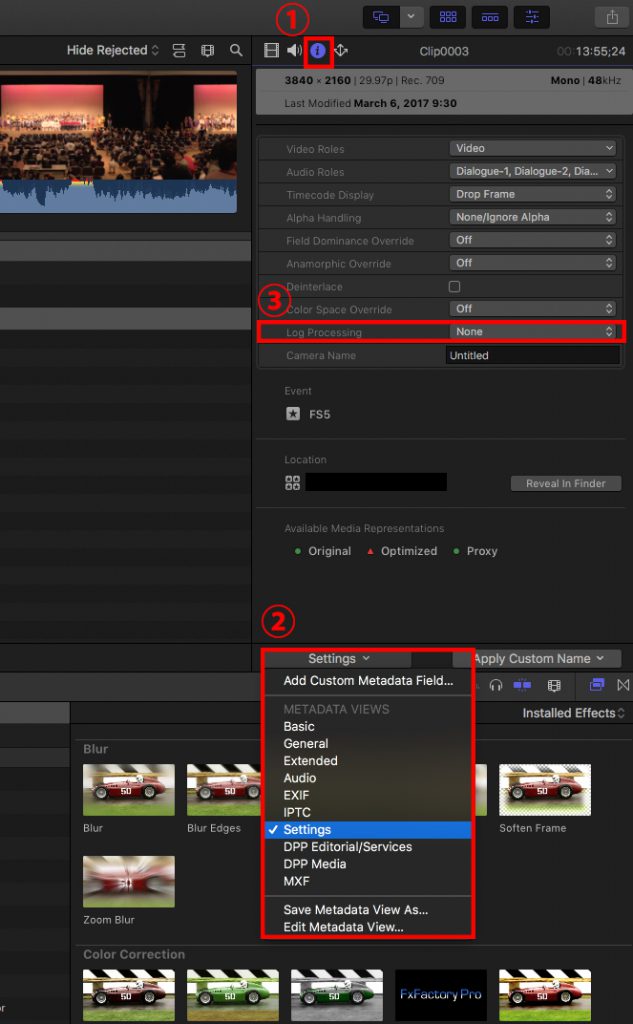
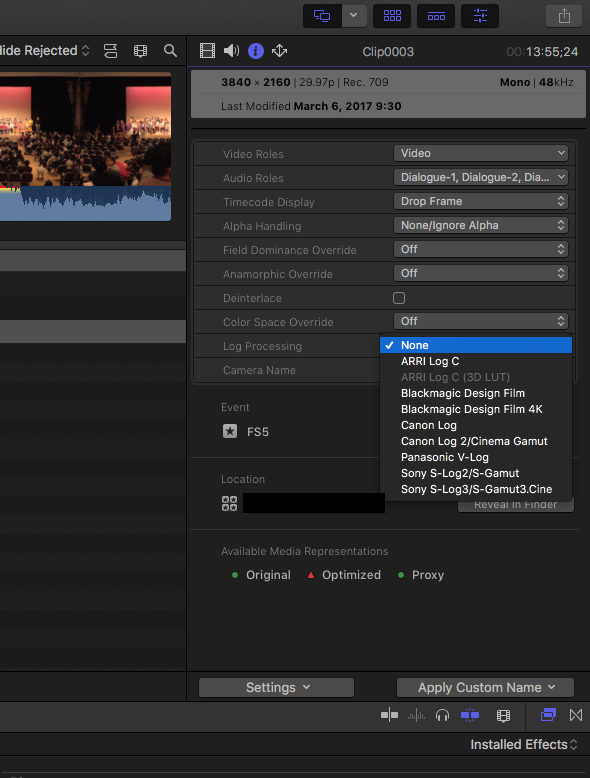
最近ではV-Logにも対応しました。
ここからLUTを当てれば
プラグインで当ててレンダリングで固まったりすることなくサクサク編集できるのでとても便利です。
3.ストーリーラインによるOKテイクのまとめ方
FCP Xから導入されたストーリーライン。
7ユーザーからすればたまにうざい時もありますがやりやすい点もあります。
これは色々なやり方があると思うのですが、、、
自分流のメイキングなどのOKテイクの抜き出しは
タイムラインに素材を全部入れてカット出しをしています。
そんな時に困るのがカット素材をまとめる方法。
ちまちま一つずつまとめるのも時間がかかります。
そんな時に使えるのがストーリーラインです。
1.まずタイムラインの素材を全選択して
左クリック(またはcontrol + クリック)からストーリーラインを作り一つにまとめます。
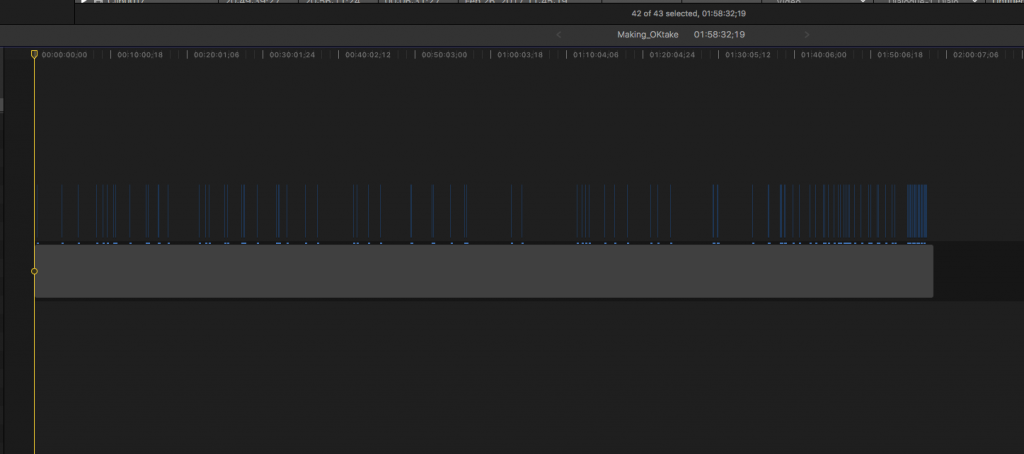
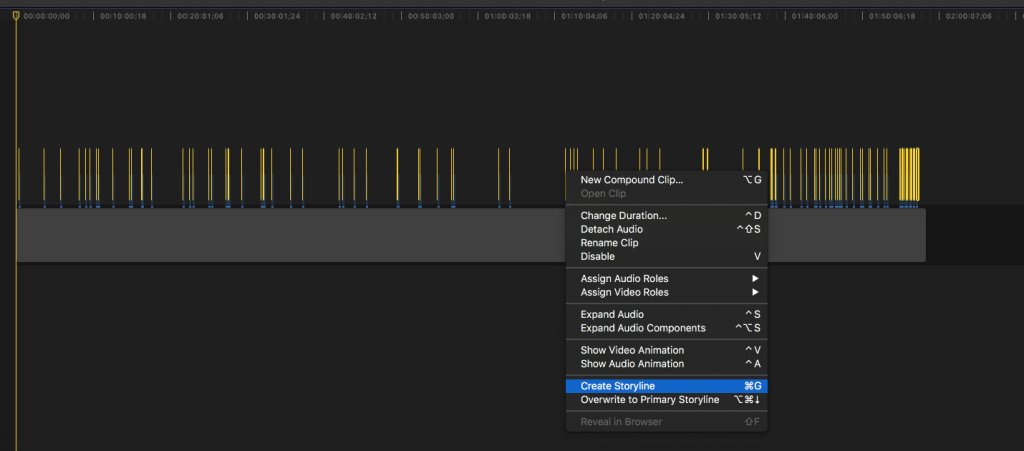
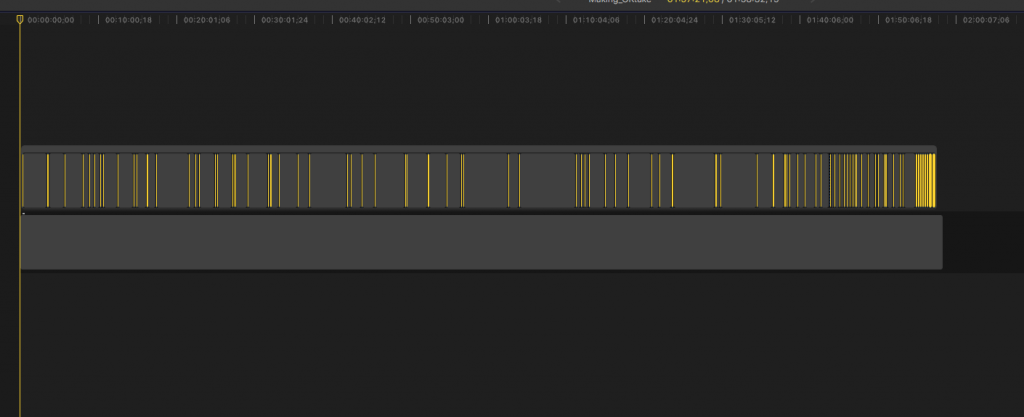
2.左側にあるインデックスを選択し、検索で「ギャップ」と入れます。
この「ギャップ」がタイムライン上の隙間を埋めてくれた黒い素材です。
ギャップを一番上の尺が0秒のもの以外を選択しdeleteします。
(一番上のギャップはタイムラインの土台となっているので消してしまうと全ての素材が消えてしまいます)
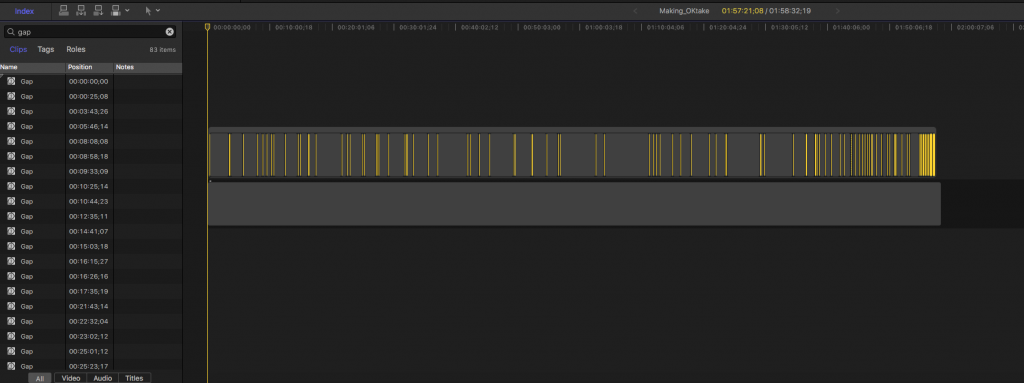
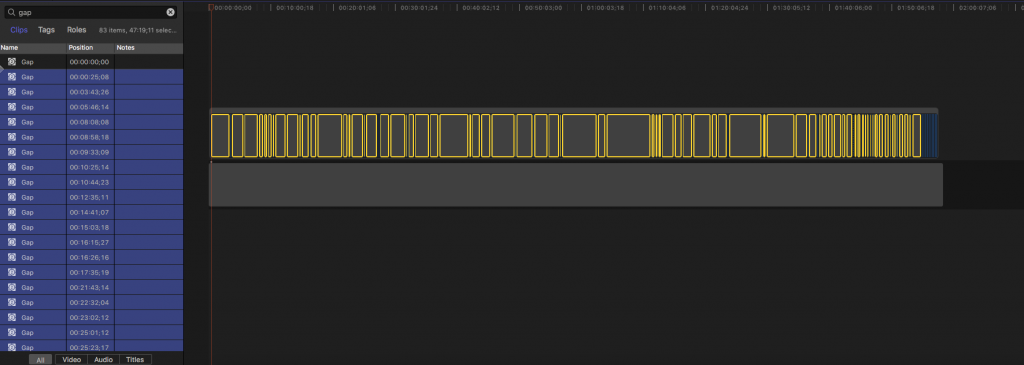
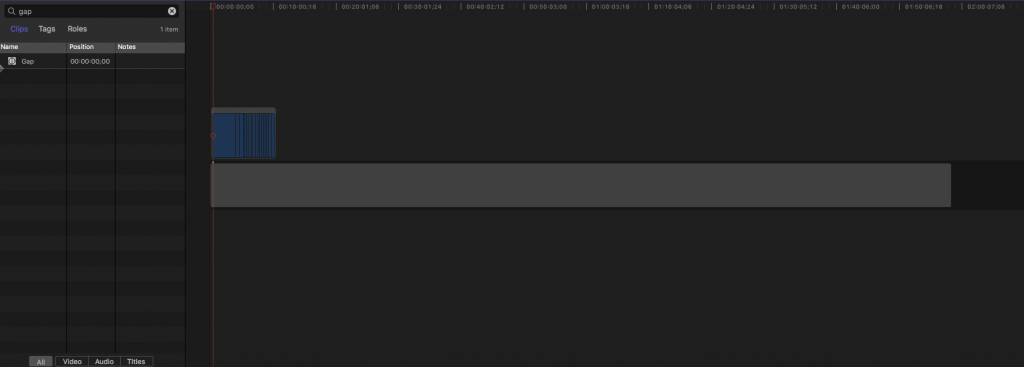
これでバラバラだったOKテイクが一つにまとまりました!
ちなみにストーリーラインは中の全素材を選択して上に持ち上げると消すことができます↓
(右クリック(control+クリック)からリフトを選択 あるいはショートカットキー「option + command + ↑」でもできます)
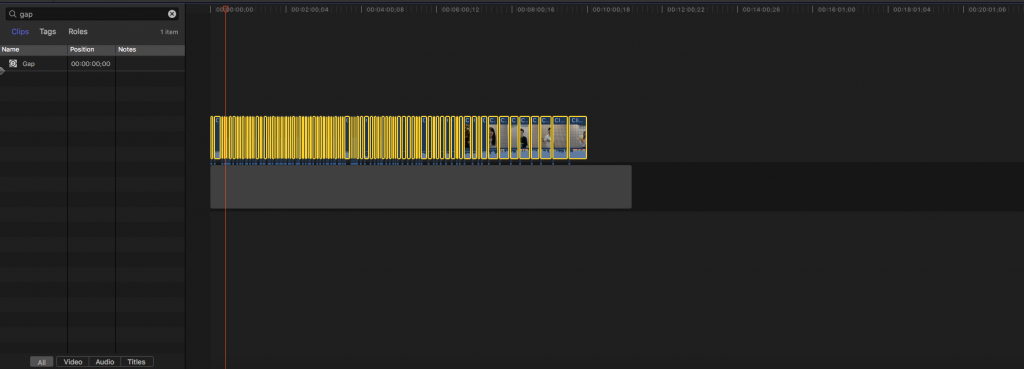
ということでFCPXの優位性を3つ書いてみました。
最近はダヴィンチに移行する人も増えてきましたが、
アップデートで少しずつ使いやすくなっていますし、
プラグインも意外と豊富なのでこれからも使っていきたいと思います。
ではまた。